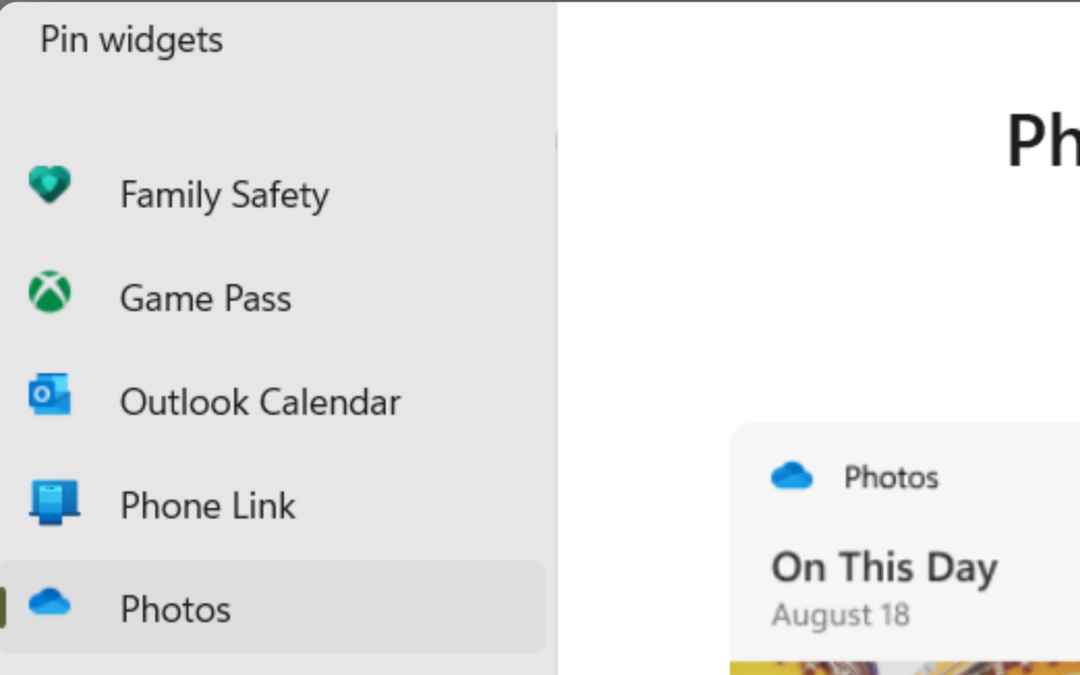Start Bluetooth-tjenesten på nytt for å avdekke ukjente enheter
- Bluetooth er en trådløs teknologi som lar enheter kommunisere over korte avstander, uten å kreve en kabel.
- Mens du forventer at de to enhetene alltid skal pares sømløst, kan du støte på problemer som mislykket sammenkobling eller ukjente enheter fra tid til annen.
- Oppdatering av Bluetooth-drivere gjør ofte underverker, og dette er ikke den eneste løsningen.

XINSTALLER VED Å KLIKKE LAST NED FILEN
Denne programvaren vil holde driverne i gang, og dermed holde deg trygg mot vanlige datamaskinfeil og maskinvarefeil. Sjekk alle driverne dine nå i tre enkle trinn:
- Last ned DriverFix (verifisert nedlastingsfil).
- Klikk Start søk for å finne alle problematiske drivere.
- Klikk Oppdater drivere for å få nye versjoner og unngå systemfeil.
- DriverFix er lastet ned av 0 lesere denne måneden.
Så du har din Windows 11 PC, og den er fantastisk, men det er ett spøkelse i maskinen; en ukjent Bluetooth-enhet. Dette kan være veldig irriterende, siden du kanskje ikke kan installere Bluetooth-enheten din med mindre du løser dette.
På de fleste PC-er kan du få Bluetooth-enhetene til å koble til automatisk men noen ganger vises den bare som en ukjent enhet, og den vil heller ikke koble til. Hvis du har slitt med dette, la oss finne en måte å fikse det på.
Hvorfor viser Bluetooth min ukjente enheter?
Hvis du ser ukjente enheter i Bluetooth-menyen, kan det være av en av disse grunnene:
- Enheter i nærheten sender signaler – Hvis du prøver å etablere en Bluetooth-tilkobling på Windows 11, kan enheter i nærheten sende ut signaler, men de er ikke koblet til noe.
- Den andre enheten har ingen strøm – Hvis en av enhetene ikke har nok batteristrøm til å kommunisere med den andre, Windows 11 kan kanskje ikke oppdage Bluetooth i listen over tilgjengelige enheter.
- Bluetooth-signalstyrken er lav – Hvis det ikke er nok radiobølger til at to enheter kan kommunisere med hverandre samtidig, vil de ikke vises som tilgjengelige tilkoblinger.
- Feil driver – Hvis enhetens driver ikke er riktig installert eller er ødelagt, kan det forårsake problemer med programvaren.
- Feil sammenkoblet enhet – Hvis enheten ikke ble slått av eller paret riktig med datamaskinen, kan den vises som en ukjent enhet.
- Maskinvarefeil – Det kan være maskinvarefeil i Windows 11 som fører til at ukjente enheter dukker opp.
Hvordan kan jeg fikse den ukjente Bluetooth-enheten i Windows 11?
Noen få grunnleggende kontroller å utføre før de litt tekniske løsningene inkluderer:
- Slå av Bluetooth på begge enhetene du prøver å pare, og slå dem deretter på igjen. Du kan finne at det er en hikke og Bluetooth slås ikke på.
- Flytt nærmere Windows 11-PCen for å øke signalstyrken.
- Se etter eventuelle forstyrrelser fra andre trådløse enheter som kan forårsake problemer med Bluetooth-enheten du prøver å koble til, og slå dem av.
- Prøv å koble Bluetooth-enheten til en annen datamaskin og sjekk om den fungerer bra (hvis tilgjengelig).
- Sørg for at enheten du prøver å pare har nok strøm.
- Koble fra enhetene, glem på begge enhetene og reparer deretter.
1. Avinstaller og installer Bluetooth-driverne på nytt
- trykk Windows nøkkel, skriv Enhetsbehandling i søkefeltet, og klikk Åpen.

- Naviger til din Bluetooth-enhet, høyreklikk og velg Avinstaller enheten.

- Bekreft ved å klikke Avinstaller.
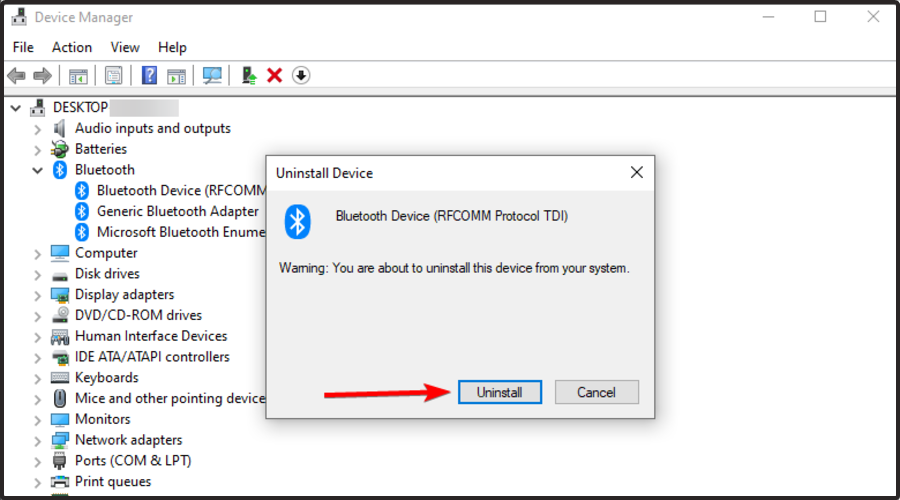
- Start PC-en på nytt og driveren installeres automatisk på nytt.
Hvis Bluetooth-alternativet ikke vises, kan du enkelt vis skjulte enheter i Enhetsbehandling.
2. Oppdater Bluetooth-driverne
- Slå den Windows nøkkel, skriv Enhetsbehandling i søkefeltet, og klikk Åpen.

- Finn Bluetooth-enheten din, høyreklikk og velg Oppdater driveren.
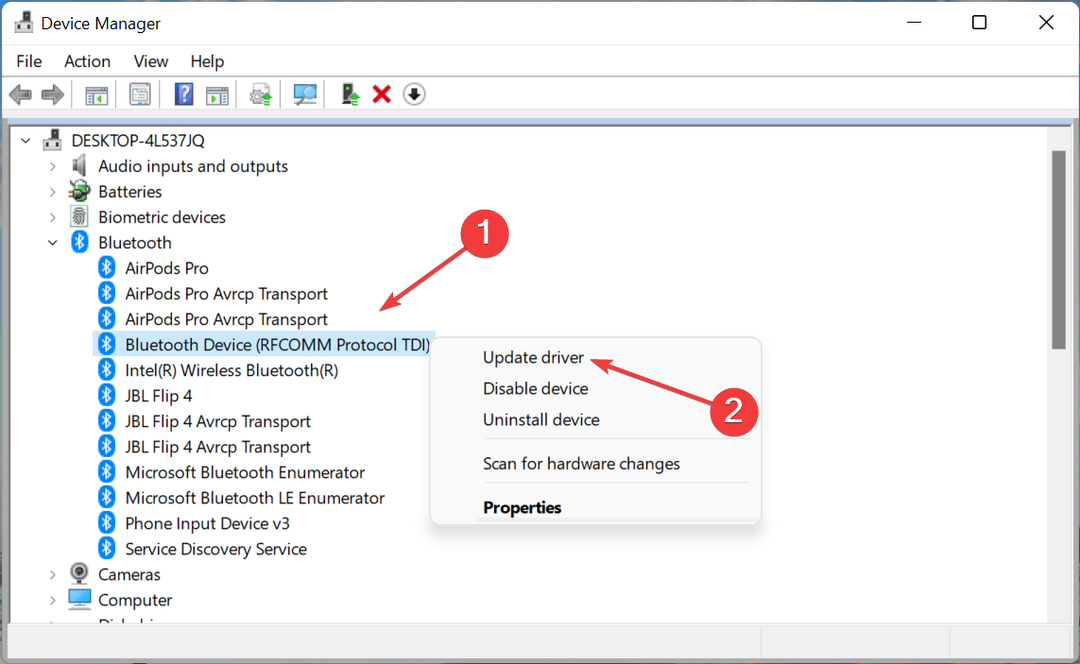
- Plukke ut Søk automatisk etter drivere.

- Start PC-en på nytt og prøv å koble til på nytt.
Selv om denne metoden fungerer mesteparten av tiden, er den mest effektive måten å oppdatere drivere på ved å bruke et tredjepartsverktøy som gjør jobben automatisk og er veldig grundig.
Eksperttips:
SPONSORES
Noen PC-problemer er vanskelige å takle, spesielt når det kommer til ødelagte depoter eller manglende Windows-filer. Hvis du har problemer med å fikse en feil, kan systemet ditt være delvis ødelagt.
Vi anbefaler å installere Restoro, et verktøy som skanner maskinen din og identifiserer hva feilen er.
Klikk her for å laste ned og begynne å reparere.
DriverFix er et profesjonelt driveroppdateringsverktøy som vil skanne etter utdaterte eller manglende drivere på PC-en din. Du kan bruke den til å laste ned og oppdatere alle de utdaterte eller defekte driverne på datamaskinen.

DriverFix
La DriverFix installere de riktige og nyeste oppdateringene for enhetsdriverne.
3. Kjør Bluetooth-feilsøkeren
- trykk Windows tasten og velg Innstillinger.

- Klikk på System i venstre rute da Feilsøking på høyre rute.

- Plukke ut Andre feilsøkere.

- Finn Bluetooth-feilsøking, og klikk på Løpe knappen ved siden av.
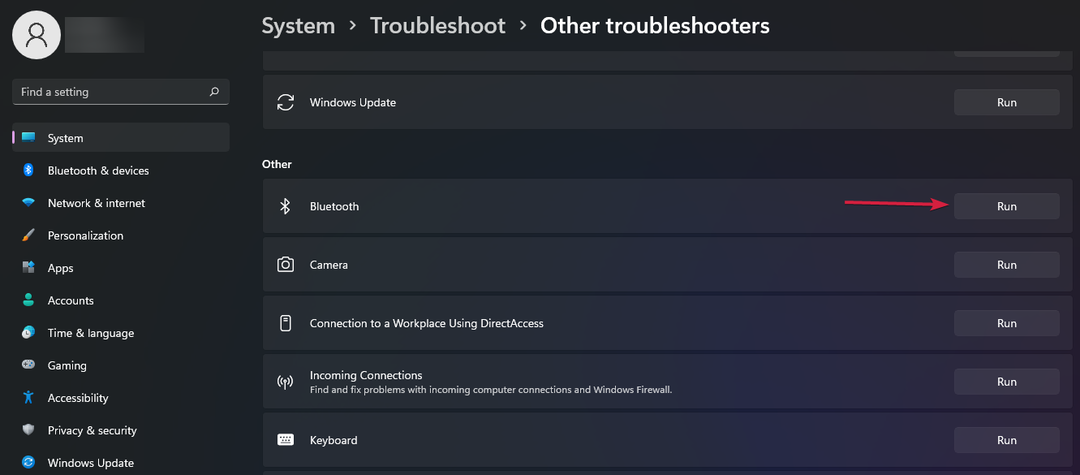
- Libwinpthread-1.dll ikke funnet eller mangler [Fix]
- 0x00000078 BSOD-feil: 5 måter å fikse det på
- Windows 11: Musefølsomheten endres stadig? Her er løsningen
- Hvor lenge vil Windows 11 bli støttet?
4. Start Bluetooth-tjenesten på nytt
- trykk Windows + R tastene samtidig for å åpne Løpe vindu.
- Type tjenester.msc i dialogboksen Kjør.

- Finn Bluetooth-støttetjeneste, høyreklikk og velg Omstart.
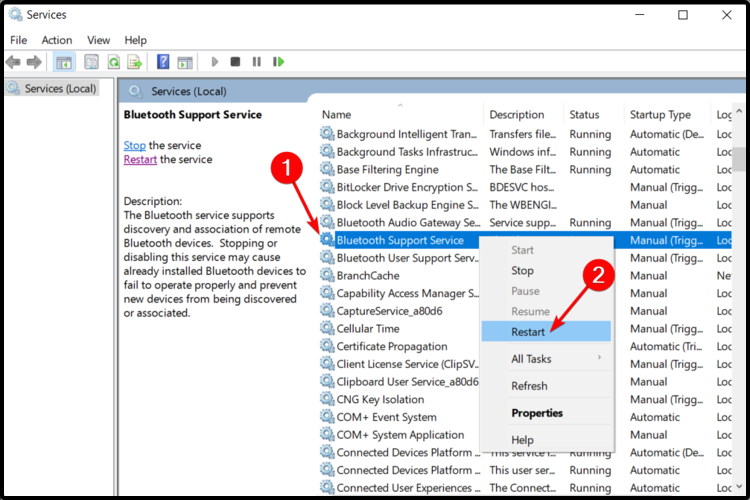
- Høyreklikk igjen og velg Egenskaper.
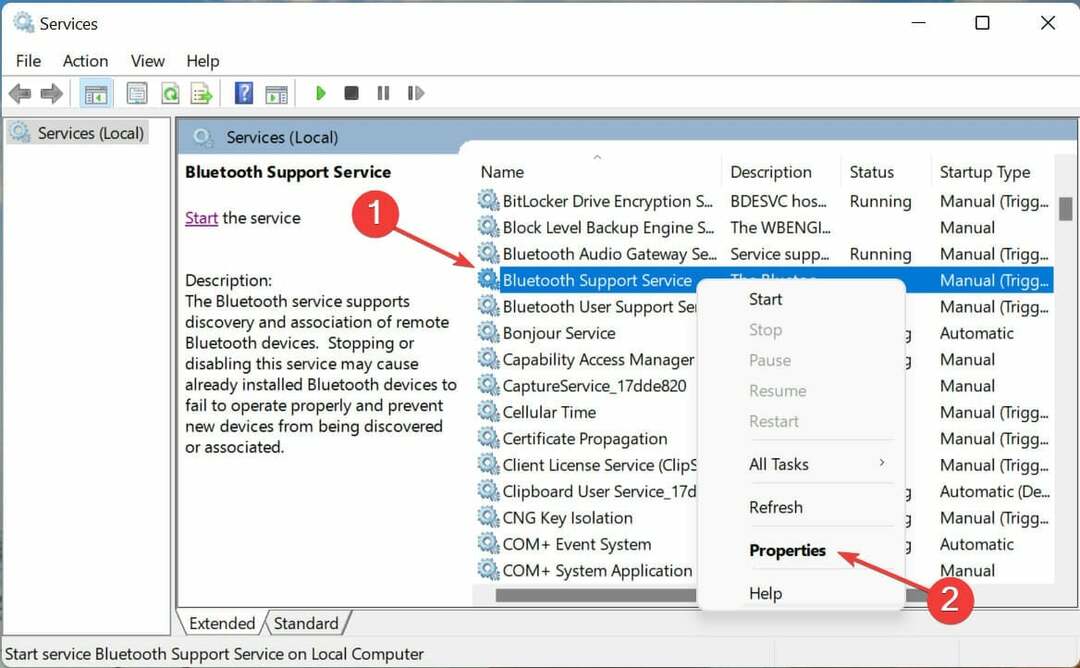
- Under Generell fanen, velg Automatisk som Oppstartstype klikk deretter OK.
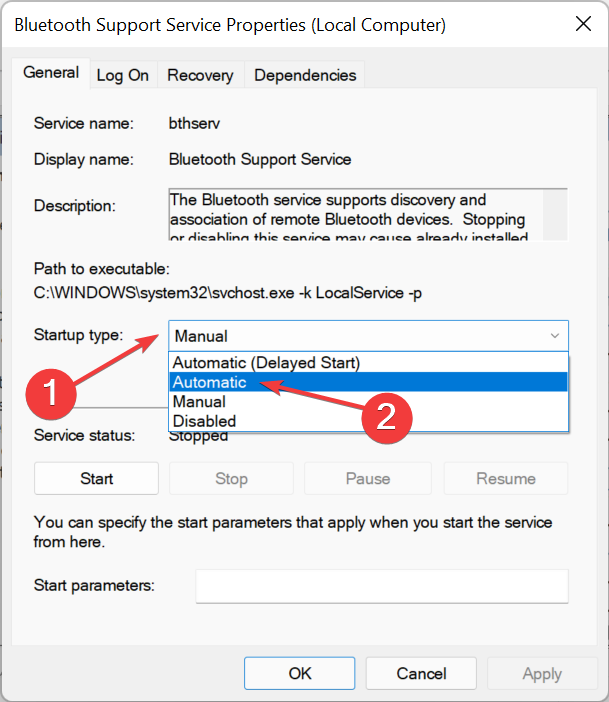
- Under Tjenestestatus, Klikk på Start knappen og trykk deretter OK å redde.
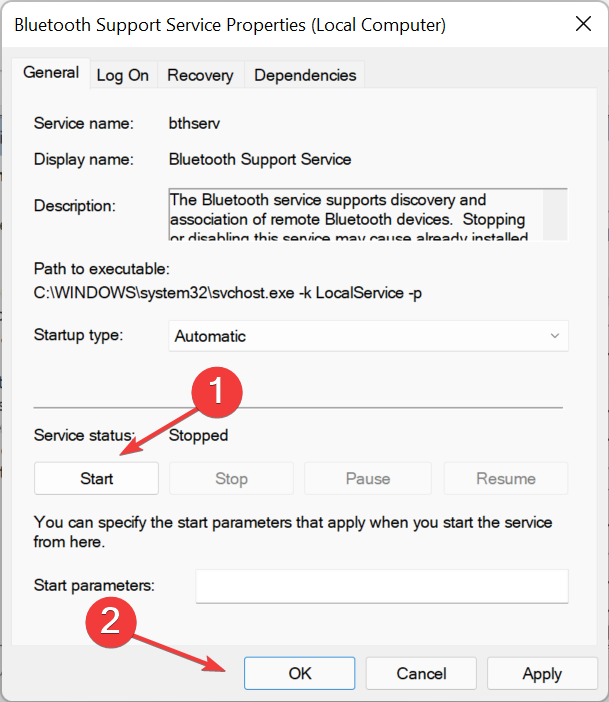
5. Kjør SFC-kommandoen
- Slå den Windows nøkkel, skriv cmd i søkefeltet og velg Kjør som administrator.

- Skriv og Tast inn følgende kommando:
DISM.exe /Online /Restorehealth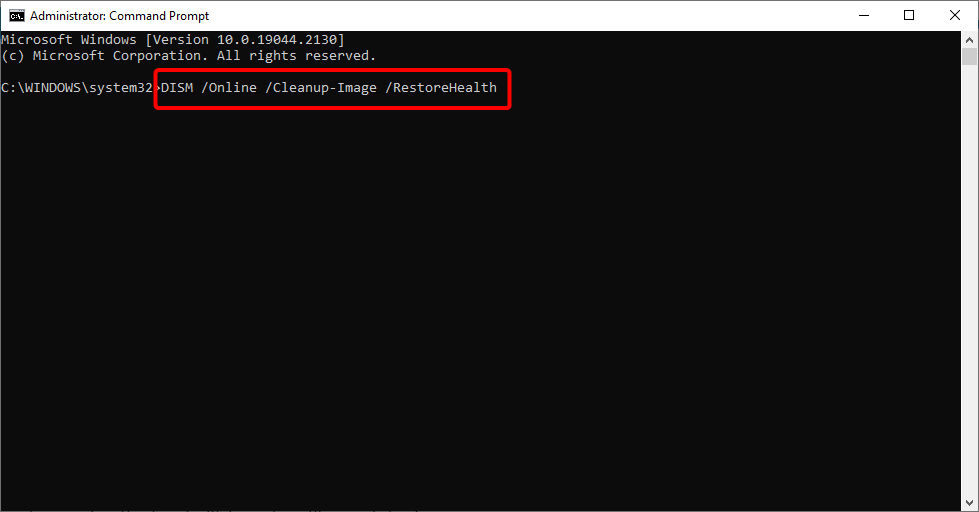
- Tillat at kommandoen blir utført, og skriv deretter inn den neste:
sfc /scannow
Hvis ingenting fungerer, kan det hende at PC-en mangler noen viktige oppdateringer. Vanligvis er drivere kjent for å fungere godt med det nyeste operativsystemet, så sørg for at du ser etter tilgjengelige oppdateringer og laster dem ned.
Skulle du støte på andre problemer som f.eks Bluetooth kunne ikke fjerne en enhet, sjekk gjerne ut vår omfattende artikkel for tilgjengelige rettelser.
Noen ganger Bluetooth kan forsvinne fra Enhetsbehandling men vi har også avdekket ulike måter å få det til å dukke opp igjen.
Mens du fortsatt er her, sjekk ut hvorfor lyden hakker når den er koblet til en Bluetooth-enhet og hvordan du enkelt kan fikse det.
Fortell oss hvilken løsning som løste dette problemet for deg i kommentarfeltet nedenfor.
Har du fortsatt problemer? Løs dem med dette verktøyet:
SPONSORES
Hvis rådene ovenfor ikke har løst problemet, kan PC-en oppleve dypere Windows-problemer. Vi anbefaler laster ned dette PC-reparasjonsverktøyet (vurdert Great på TrustPilot.com) for enkelt å løse dem. Etter installasjonen klikker du bare på Start søk og trykk deretter på Reparer alle.